macOSのXcodeを使ったApp開発にLilySwiftを導入します。
Xcodeでは色々な形式でAppを作成可能ですが, 今回はPlaygrounds Appでも使えるようにswiftpmを作成します.
環境
- macOS Sonoma 14.2.1
- Xcode 15.0
Appの作成
XcodeでAppを新規作成します. [Create New Project]を選択します.
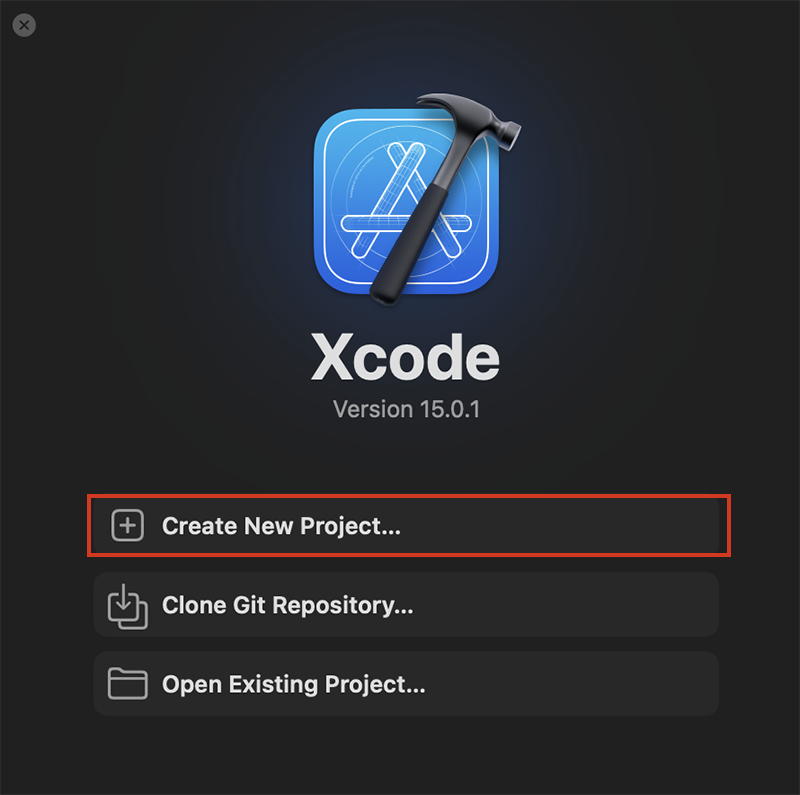
Appの種類の選択
- プラットフォームで[iOS]を選択します.
- Appの種類で[App Playgrounds]を選びます. これを選択すると.swiftpmが作成できます.
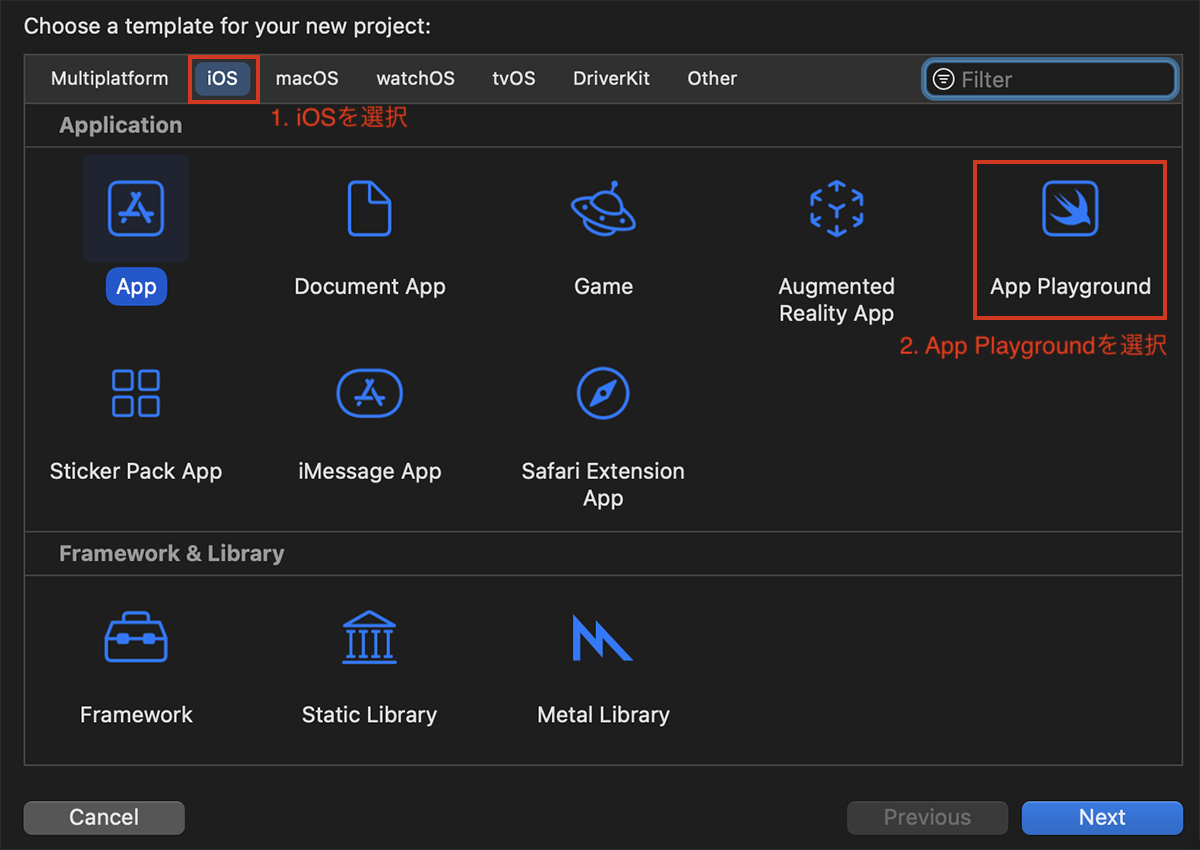
Appの名前を決める
-
App名をつけます.
-
開発アカウントや組織が決まっていればここで設定してください(なければNoneでも作れます).
-
[Next]を押します.
- 保存先を選択します.
- 作成後, 保存先にswiftpmが作られていることを確認してください.
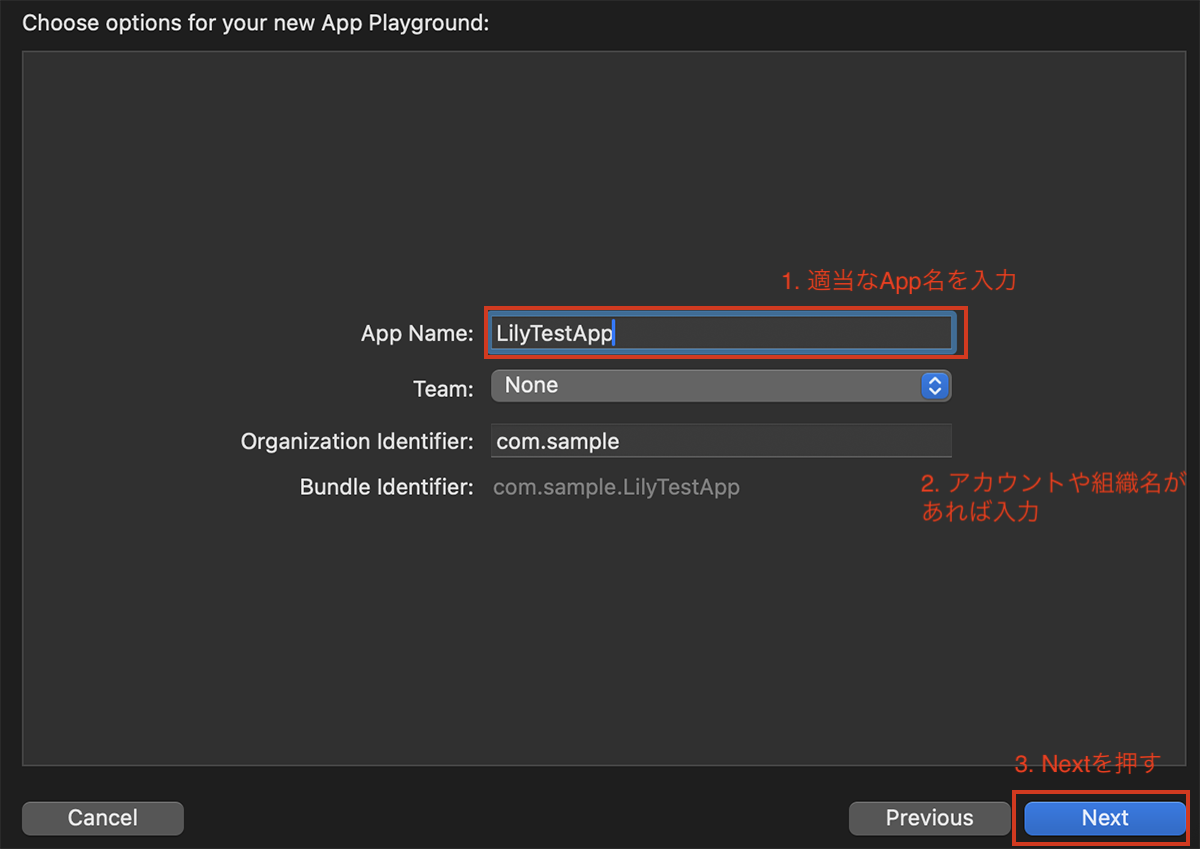
パッケージの追加
- 立ち上がったAppプロジェクトにパッケージを追加します.
- 左メニューのswiftpmを選びます.設定が表示されます.
- [Package Dependencies]を選びます.
- 左下の[+]ボタンを押します.
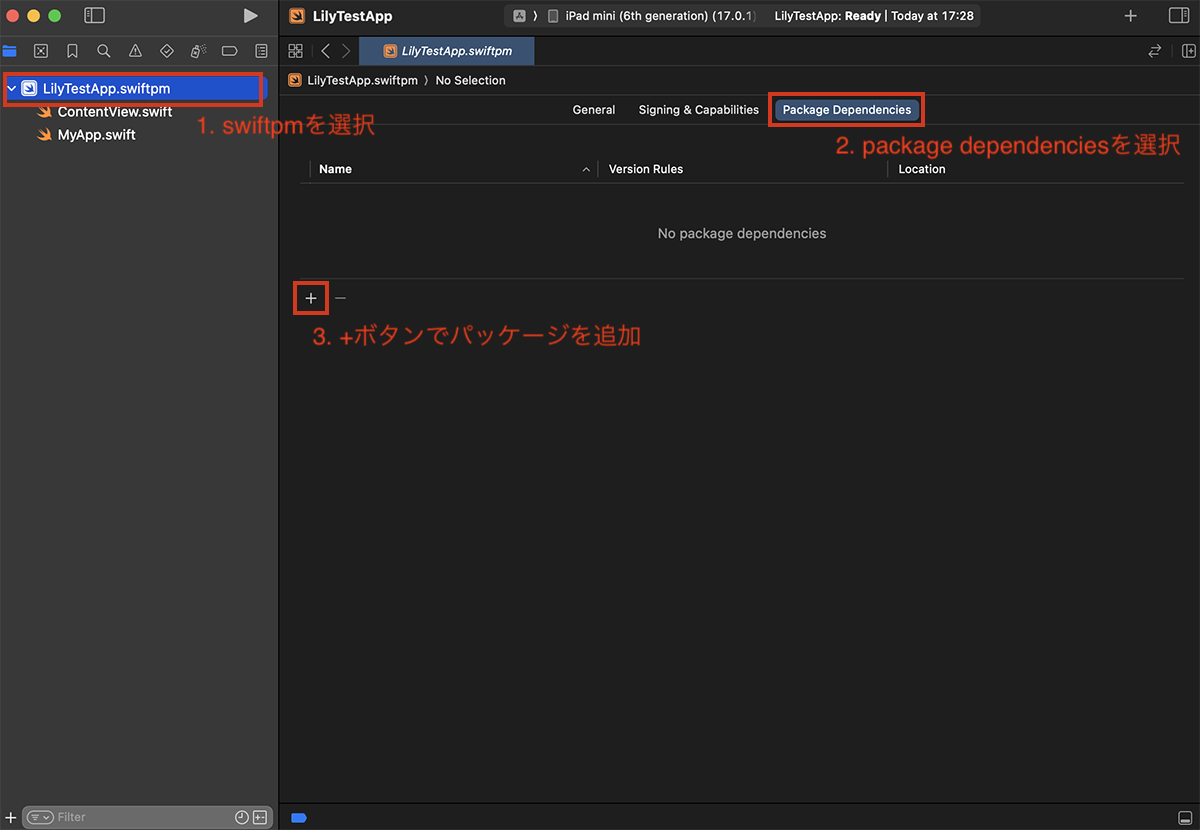
LilySwiftForPlaygroundの追加
- 右上の検索フィールドにLilySwiftのURLを入力します.
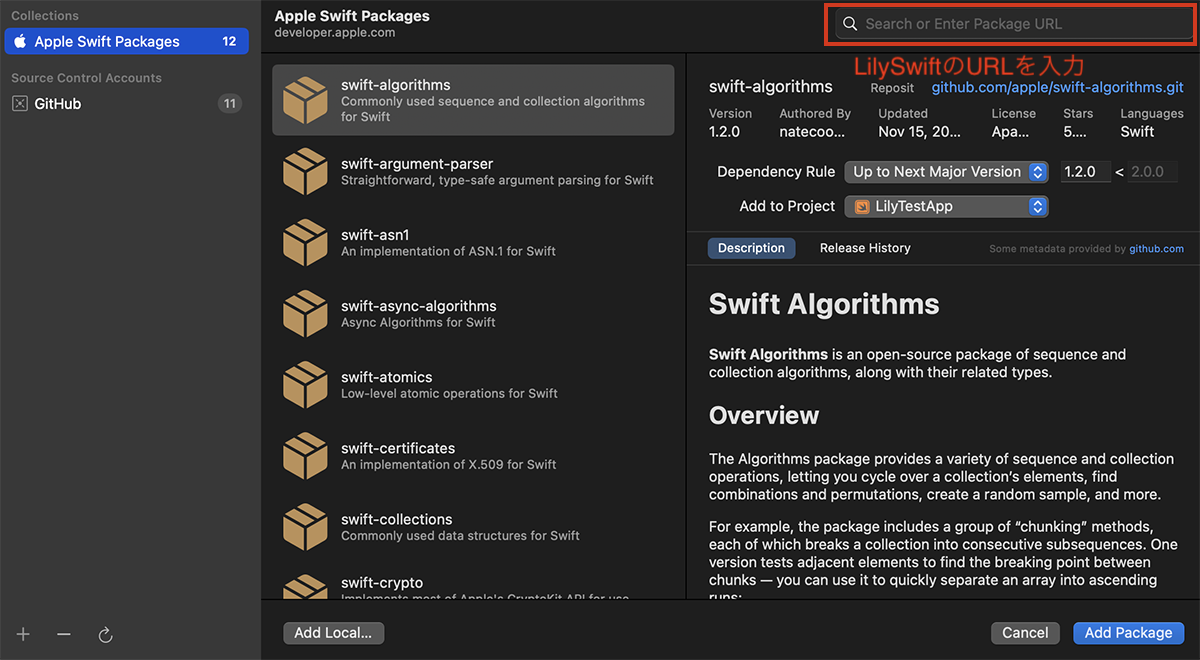
- リストにlilyswiftforplaygroundが表示されるので,これを選びます.
- バージョンなどは利用したいものであることを確認してください.
- 確認したら[Add Package]を押します.
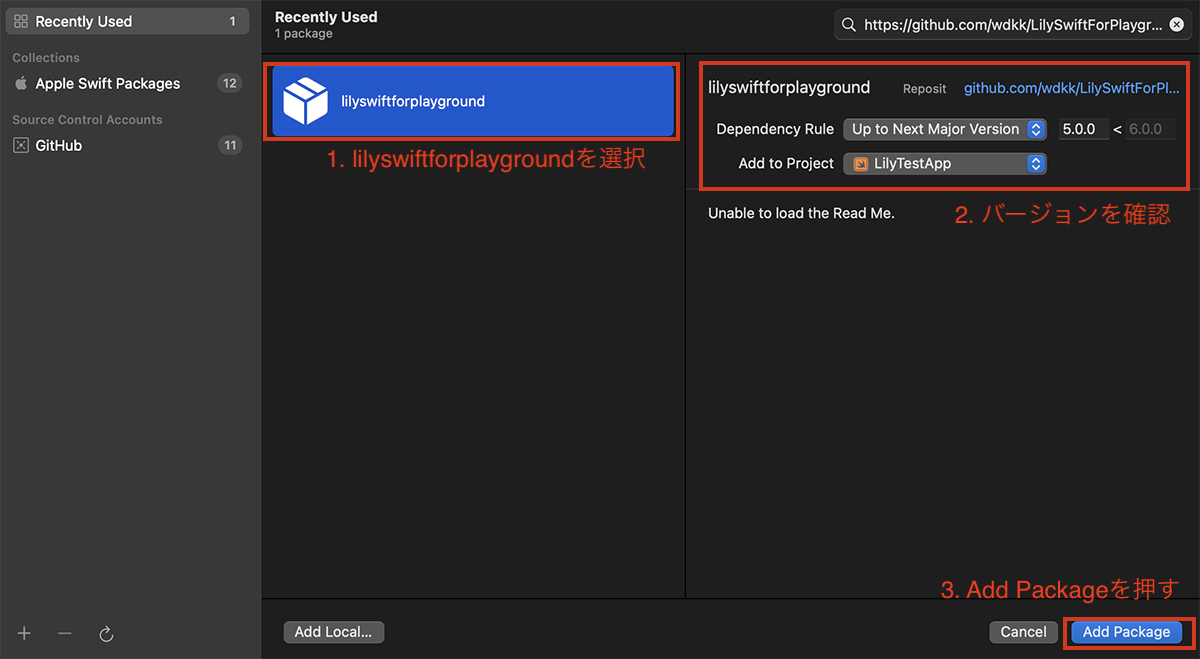
- 元の画面に戻るとリストにLilySwiftForPlaygroundが追加されています.
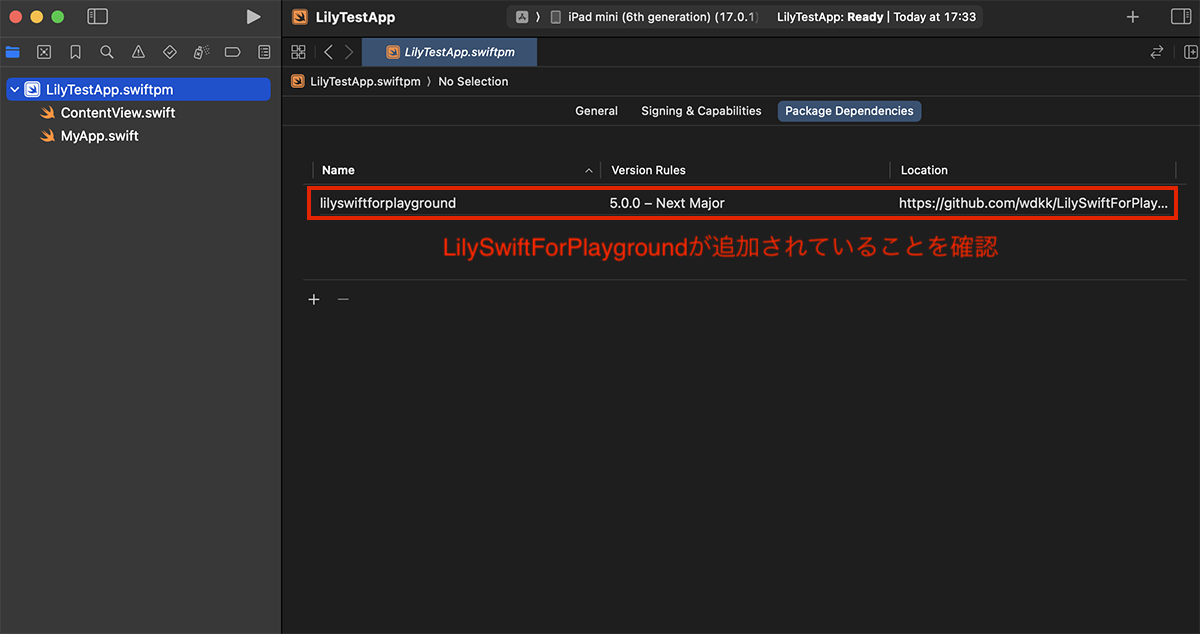
LilySwiftの利用開始
- ファイルリストにパッケージが追加されているかを確認します.
- リストが出ていない場合, 一度.swiftpmを立ち上げ直してください.
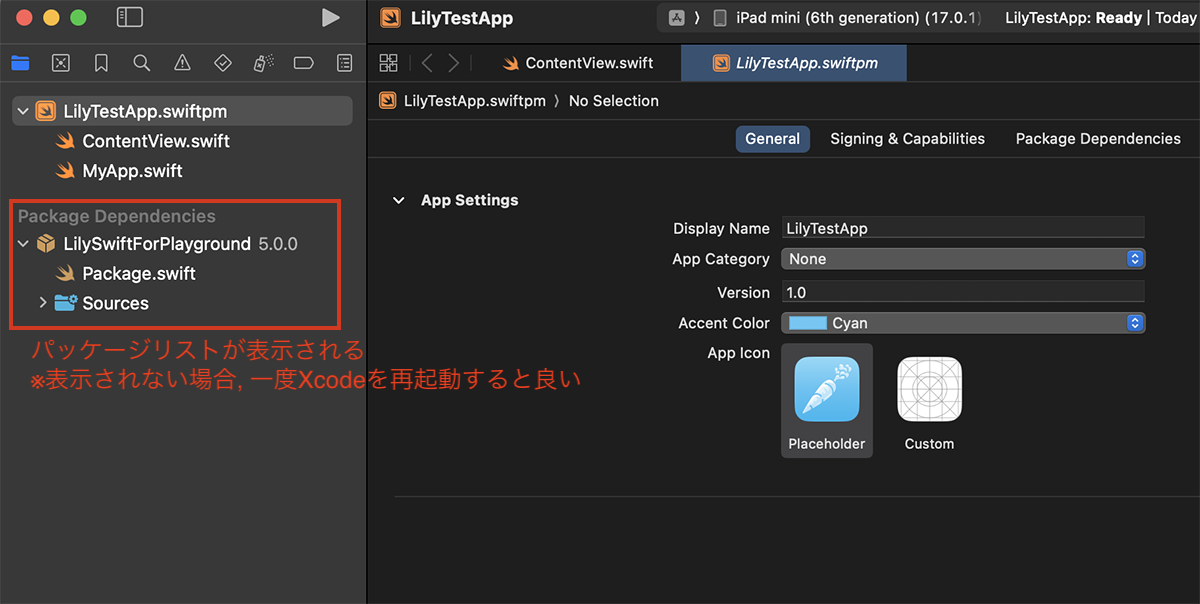
- Lilyを使いたいswiftファイルに以下のimportを記入します.
import LilySwiftForPlayground
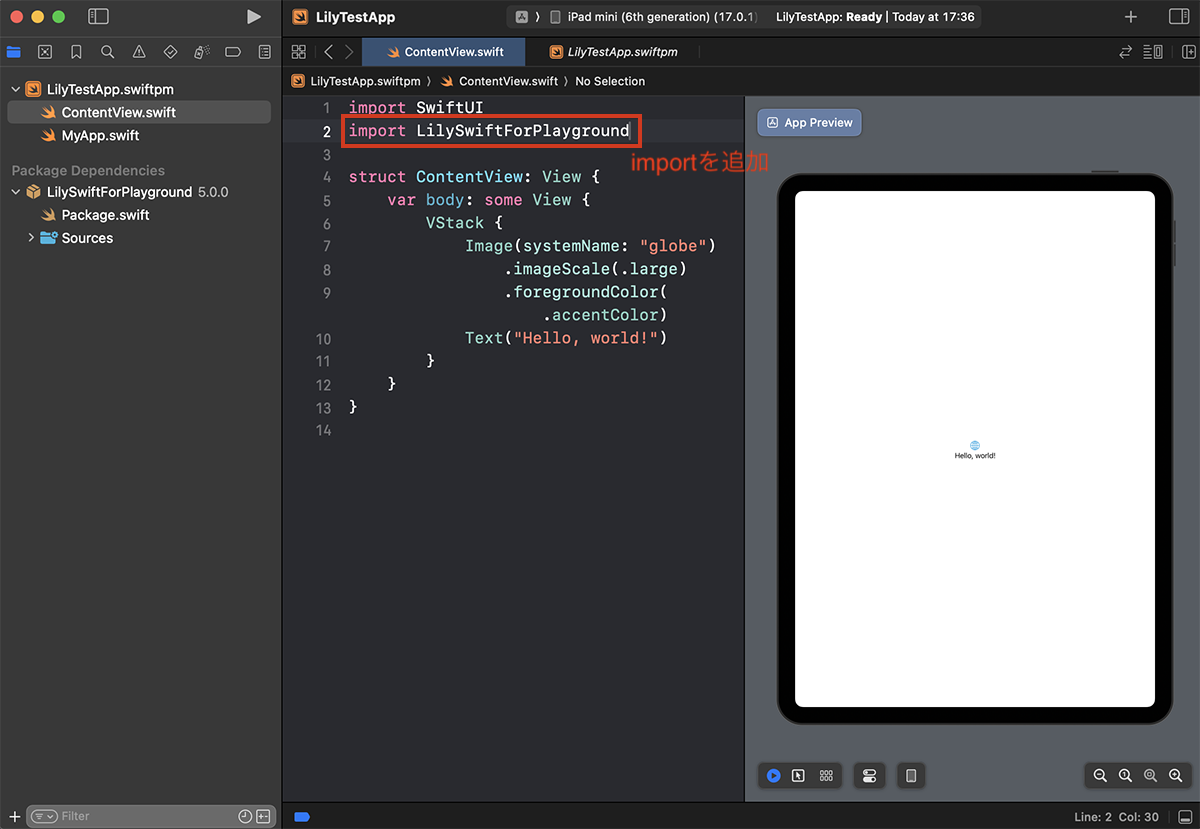
Lilyの機能を使っていないため, 画面に変化はありませんが、これでLilyの機能を使う準備が整いました.
Lilyの機能が使えるかを試すにはこちらを参考にしてください.